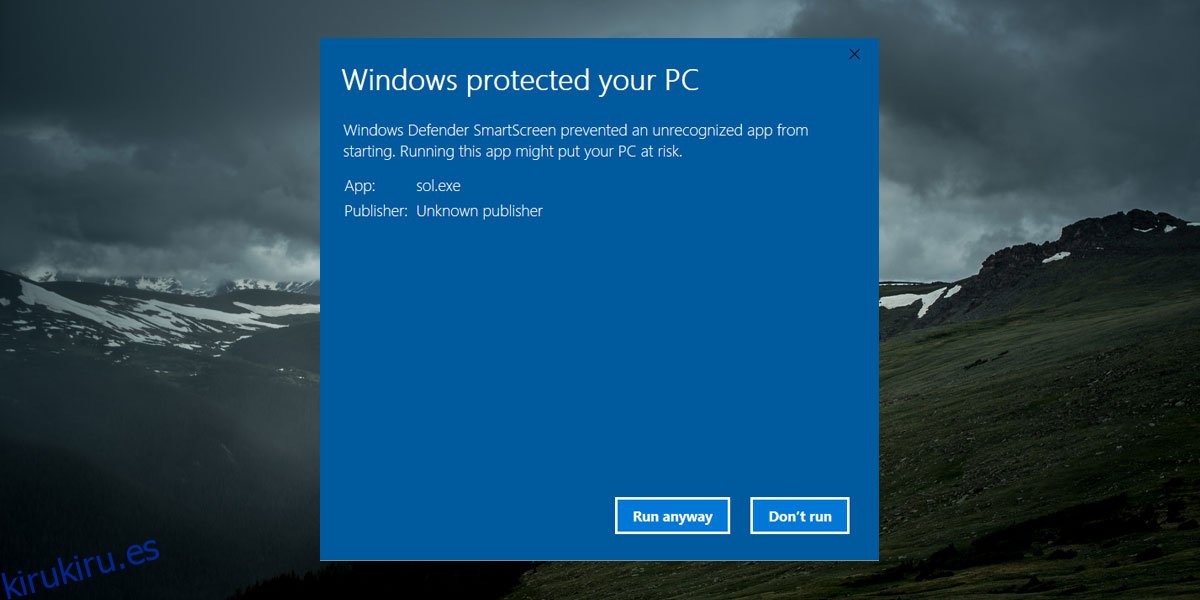SmartScreen en Windows 10 es una función de seguridad que le impide ejecutar aplicaciones sin firmar y permite que las aplicaciones realicen cambios en su sistema sin su permiso explícito. Garantiza que los usuarios finales no ejecuten aplicaciones maliciosas y terminen infectando sus sistemas. Sin embargo, es bastante fácil pasar por alto, por lo que la protección, mientras está allí, es limitada. Una deficiencia que tiene SmartScreen es que no recuerda qué aplicaciones ha elegido ejecutar un usuario. Debe incluir manualmente las aplicaciones en la lista blanca en SmartScreen para dejar de ver el mensaje cada vez que las ejecuta.
Aplicaciones de la lista blanca en SmartScreen
Antes de poder incluir una aplicación en la lista blanca en SmartScreen, debe ejecutar la aplicación al menos una vez. Cuando lo haga, SmartScreen lo bloqueará de manera predecible. Verá el siguiente mensaje en su pantalla. Haga clic en «Más información» y luego en el botón «Ejecutar de todos modos».
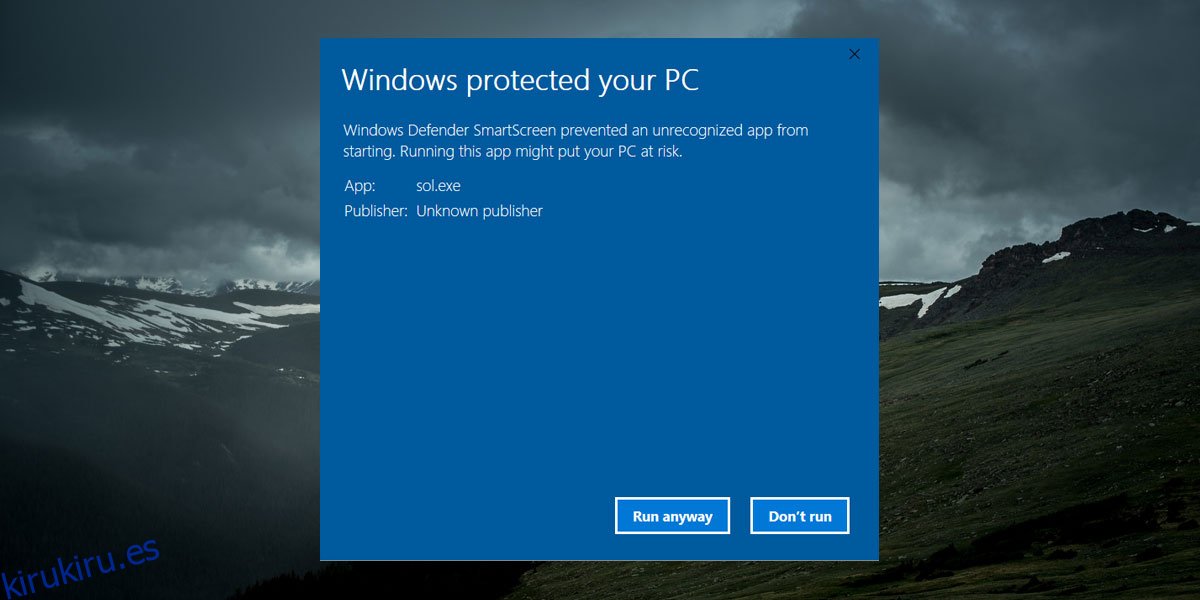
Una vez que hayas hecho eso, regresa a la carpeta que contiene el EXE de la aplicación. Haga clic con el botón derecho en EXE y seleccione Propiedades en el menú contextual.
En la ventana Propiedades, vaya a la pestaña General. En la parte inferior, verá una sección de Seguridad que dice: «El archivo proviene de otra computadora y podría estar bloqueado para ayudar a proteger esta computadora». Junto a él hay un cuadro llamado «Desbloquear». Compruébelo y otorgue permiso de administrador para ejecutar el cambio.
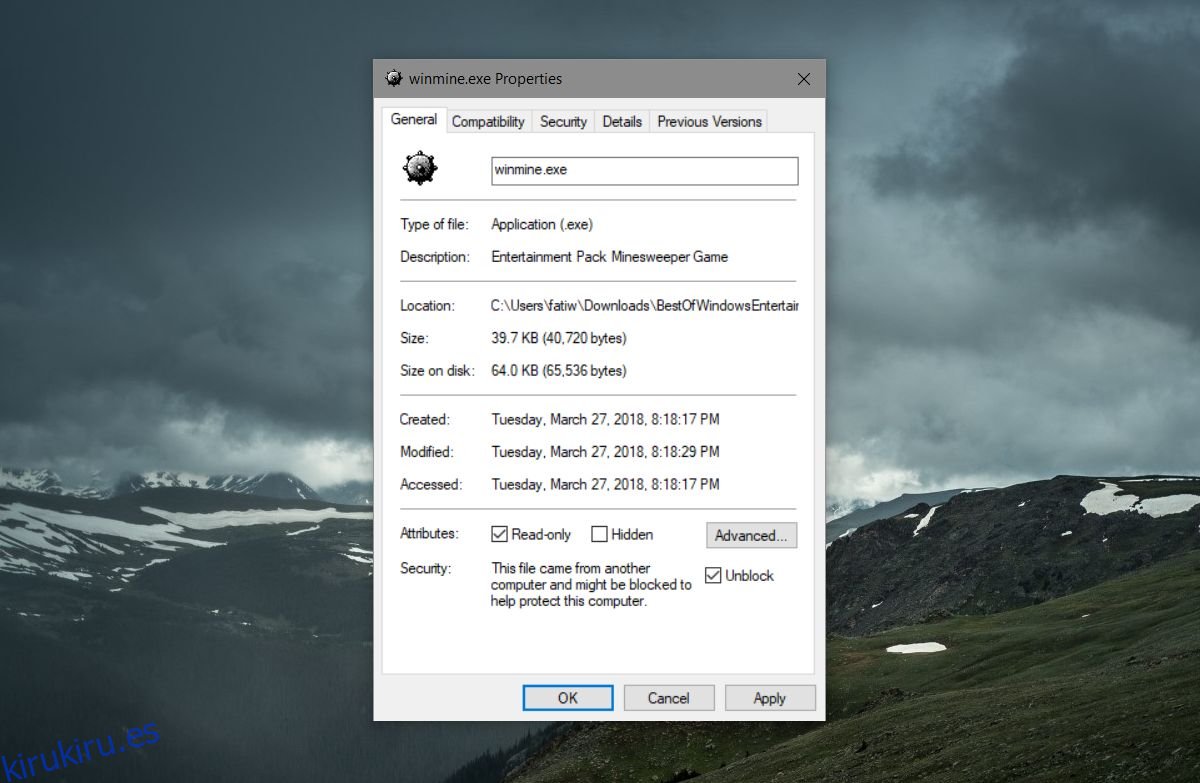
Eso es todo lo que necesitas hacer. La próxima vez que ejecute esta aplicación, podrá hacer doble clic en ella y ejecutarla sin que Windows SmartScreen lo detenga.
Para volver a bloquear una aplicación, simplemente vuelva a esta misma ventana de Propiedades y desmarque la opción Desbloquear. Nuevamente, deberá autenticar el cambio con el usuario administrador.
Hay algunas excepciones a esto. Por ejemplo, si ejecuta el símbolo del sistema con derechos administrativos o abre el Registro de Windows, SmartScreen le pregunta si desea permitir que estas aplicaciones realicen cambios en su sistema. No hay forma de evitar esto a menos que limite drásticamente contra qué lo protege SmartScreen, lo cual no es una buena idea.
Windows 10 SmartScreen es una característica esencial, sin embargo, podría mejorar un poco. macOS tiene una función similar, sin embargo, cuando un usuario la omite para ejecutar una aplicación, recuerda las preferencias del usuario y no vuelve a bloquear la aplicación la próxima vez que se ejecuta. No hay ninguna razón por la que SmartScreen en Windows 10 no pueda ser tan inteligente, aunque es seguro decir que si Microsoft implementara un cambio como este, romperían demasiadas cosas en el proceso. También es posible que el proceso de incluir una aplicación en la lista blanca no sea tan sencillo como debería ser para proteger a los usuarios.